削除したライントークを復活復元できる?LINEのトーク履歴を復元する方法
削除したラインを復活する方法をお探しですか?LINEのトークを間違えて消してしまったり、不具合で急にトーク履歴がなくなったりと、LINEで消去したトークを一刻もはやく復元したいケースは多くあります。
そのような場合でも、適切に対応すればすぐにデータが回復する可能性があります。焦らず、落ち着いて対処をしていきましょう。
本記事では、削除したラインを復活する方法について、分かりやすく解説をしています。LINEでバックアップを取らずに削除したラインを復活する方法も解説しているので、ぜひ参考にしてみてください。
Part1.LINEのトーク履歴をバックアップする方法
LINEの標準のバックアップ機能では、自動または手動でバックアップを取得できます。 自動バックアップの場合は、最初にバックアップの頻度を設定すると、その後は指定したタイミングで自動的にバックアップが行われます。 手動バックアップの場合は、任意のタイミングでバックアップを取得できます。
自動バックアップ方法
LINE[ホーム]の[設定]> [トークのバックアップ] > [バックアップ頻度] > 自動でバックアップする頻度を選択
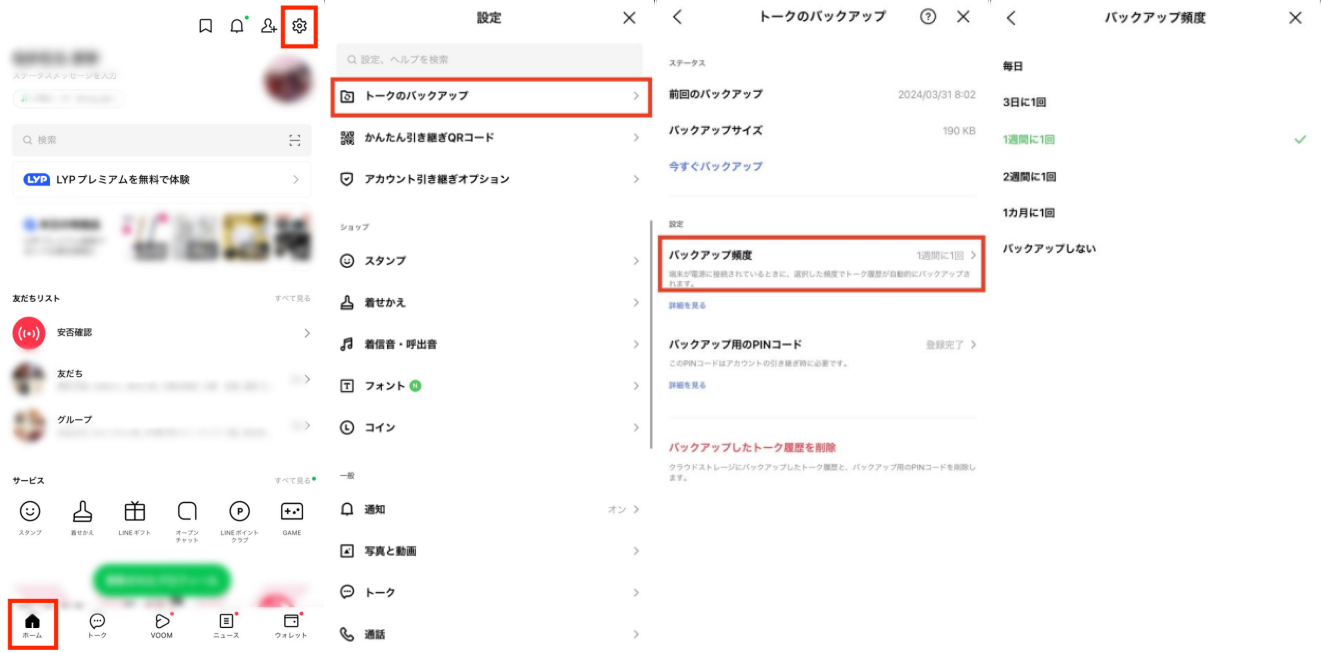
手動バックアップ方法
LINE[ホーム]の[設定]> [トークのバックアップ] > [今すぐバックアップ] をタップ
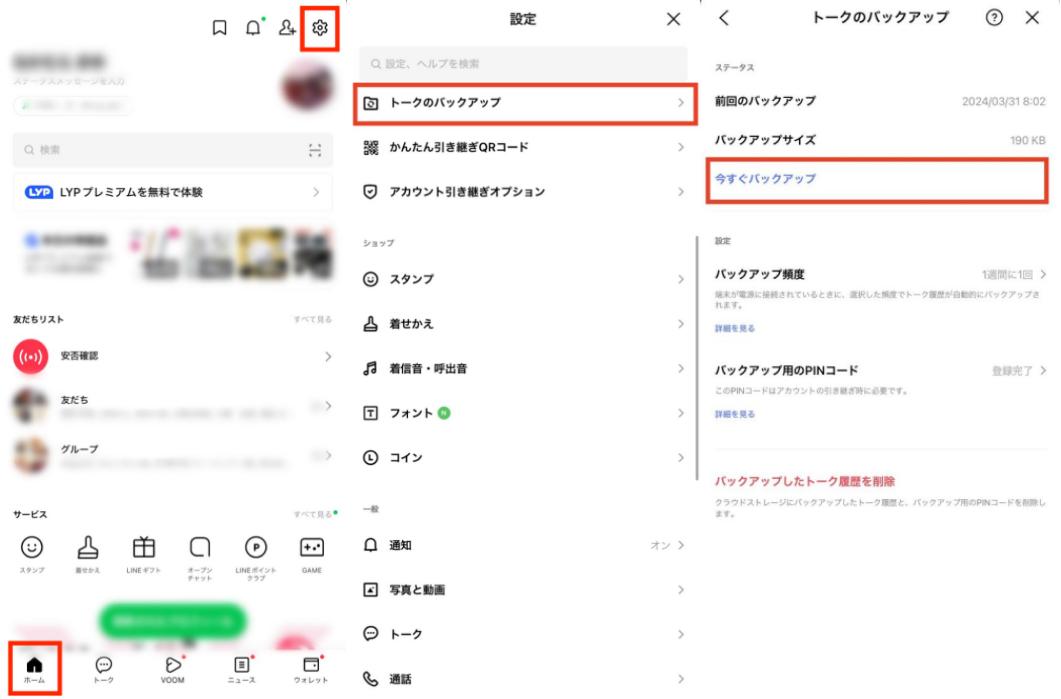
Part2.iPhoneでLINEのトーク履歴を復元する方法
iPhoneで削除したLINEのトーク履歴を復元する場合は、事前に取得しておいたバックアップから復元を行います。ただし、iPhoneの場合は、 LINEの設定メニューからは、バックアップの復元ができません。LINEを一度アンインストールし、再インストールしたタイミングでのみ、バックアップの復元ができます。
この方法は、アンインストールやLINEアカウントへの再ログインが必要になることから、LINEのトーク履歴を復元するまでに、時間がかかる点にも注意が必要です。
- 手順1: 再インストールしたLINEアプリを開く
- 手順2: 画面に表示される指示に従い、登録済みの電話番号や認証番号を入力してログインする
-
手順3: iCloudからデータを復元] 画面が表示されたら [トーク履歴を復元] をタップ>バックアップ用のPINコードを入力する

Part3.AndroidでLINEのトーク履歴を復元する方法
Androidで削除したLINEのトーク履歴を復元する場合も、事前に取得しておいたバックアップから復元を行います。Androidの場合は、LINEの設定メニューからバックアップの復元ができます。
LINEを開いてから、[ホーム]の[設定]> [トークのバックアップ・復元] をタップしましょう。表示された画面で「復元する」ボタンをタップすると、バックアップから削除したLINEのトークが復活できます。
Part4.バックアップなしのトーク履歴をどうしても復元したいときの裏ワザ
方法1.相手からスクリーンショットを送ってもらう
相手のLINEにトーク履歴が残っている場合は、スクリーンショットを撮って送って貰うことができます。ただし、長いトーク履歴の場合は、複数枚のスクリーンショットが必要になることがあります。また、画像形式で保存されるため、検索や編集が難しい点には注意が必要です。
方法2.相手からトーク履歴のテキストファイルを送ってもらう
相手のLINEにトーク履歴が残っている場合は、トーク履歴をテキストファイルで送って貰うことができます。LINEのトーク画面で、[三]>設定>「トーク履歴を送信」のメニューをタップすると、トーク履歴をテキストファイルで出力できる機能があります。相手にそのテキストファイルを送ってもらうことで、会話内容をテキスト形式で確認できます。
方法3.LINEデータ復元アプリでトークを復元する
UltData LINE Recovery は、 LINE専用のデータ復元ソフトです。 バックアップを取っていないLINEのトークも復元対象で、インストール後は3ステップで復元が完了するため、大切なデータを迅速に復元できます。
対象のデータは、LINEのトーク履歴、写真、ファイルなど、すべてのLINEデータが対象です。 ユーザーの利用実績も多く、サポートや利用ガイドも充実しているため、削除したラインを復活させる方法としておすすめです。
UltData LINE Recoveryの特徴
- バックアップなしのLINEデータを無料で復元できる
- 保存期限が切れたデータも復元対象
- 簡単な操作で、初心者でも安全に利用できる
- 100%のセキュリティ保証と高い復元率で、安全に復元できる
- 必要なデータを選択的に復元できる
-
UltData LINE Recoveryを起動します。復元したいデバイスを接続します。

-
復元したいデータをスキャンし、プレビューを確認します。

-
復元したいデータを復元します。

最後に
以上、 削除したラインを復活する方法についてご紹介しました。ラインで間違えてトークを削除してしまった場合は、まずバックアップの有無を確認しましょう。バックアップに削除したデータが含まれていれば、簡単に復元ができます。
また、バックアップがない状態で削除したラインを復活する方法として、UltData LINE Recovery をご紹介しました。3ステップで簡単に復元ができ、初心者の方でも使いやすいソフトです。大切なLINEデータをすばやく安全に回復できるので、ぜひ活用してみてくださいね。
関連記事: 削除したラインのトークルームを復元する方法
削除したライントークを復活復元できる?LINEのトーク履歴を復元する方法
最終更新日2024-04-10 / カテゴリLINE データ 復元












(0 票、平均: 5.0 out of 5 )
(クリックしてこの記事へコメント)